win10文件夹背景黑色怎么改白色 win10文件夹背景颜色变黑了如何解决
更新时间:2024-01-18 14:46:29作者:qiaoyun
最近有部分win10系统用户在打开文件夹的时候,遇到了这样一个情况,就是文件夹背景变成黑色了,看着很不舒服,那么要怎么将文件夹背景黑色怎么改白色呢?其实操作方法也不会难,有一样需求的用户们可以跟着小编一起来看看win10文件夹背景颜色变黑了的详细解决方法。
具体操作如下:
1. 【右键】点击本地磁盘(C:),在打开的菜单项中,选择【属性】;
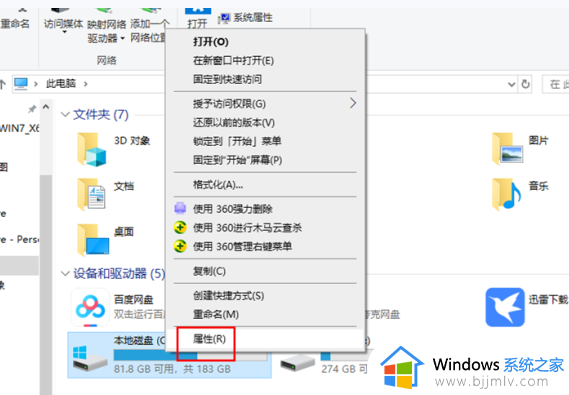
2. 本地磁盘(C:) 属性窗口,点击【磁盘清理】;
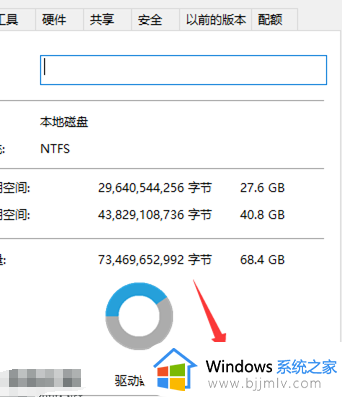
3. 要删除的文件下,确认已经勾选了【缩略图】,然后点击【确定】。
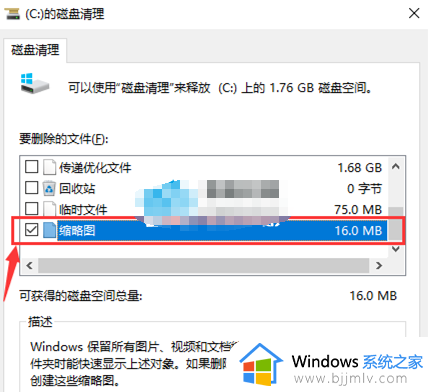
如果还有问题,可以尝试重启Windows 资源管理器:
1. 任务栏上点击【右键】,在打开的菜单项中,选择【任务管理器】;
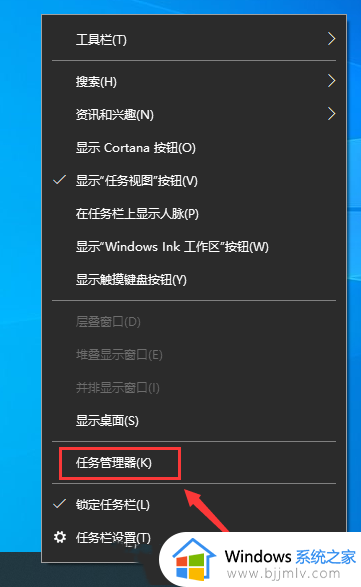
2. 任务管理器窗口,找到并选择【Windows 资源管理器】,然后点击【右键】,在打开的菜单项中,选择【重新启动】。
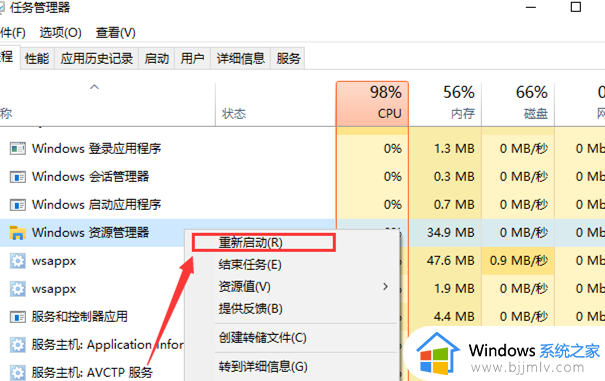
上述给大家介绍的就是win10文件夹背景黑色怎么改白色的详细内容,有需要的用户们可以参考上面的方法步骤来进行解决,希望帮助到大家。
win10文件夹背景黑色怎么改白色 win10文件夹背景颜色变黑了如何解决相关教程
- win10怎么把文件夹背景设置成白色 win10文件夹的背景如何改成白色
- win10文件夹背景色如何设置 win10系统怎么设置文件夹背景颜色
- win10桌面黑色背景怎么改回来 win10桌面背景变黑如何恢复
- win10对话框和背景都变成黑色的了怎么办 win10对话框和背景都变成黑色的了怎么解决
- win10窗口背景颜色设置在哪里 win10窗口背景颜色怎么设置
- win10桌面颜色变为灰怎么回事 win10桌面颜色变黑白如何解决
- win10更改资源管理器背景颜色教程 win10怎么设置资源管理器背景颜色
- win10主题背景图片在哪个文件夹 win10桌面背景图片存储位置
- win10底框白色怎么弄黑色 win10如何修改底框白色成黑色
- win10电脑壁纸消失背景变黑怎么办 win10桌面壁纸不见了变成黑色怎么恢复
- win10如何看是否激活成功?怎么看win10是否激活状态
- win10怎么调语言设置 win10语言设置教程
- win10如何开启数据执行保护模式 win10怎么打开数据执行保护功能
- windows10怎么改文件属性 win10如何修改文件属性
- win10网络适配器驱动未检测到怎么办 win10未检测网络适配器的驱动程序处理方法
- win10的快速启动关闭设置方法 win10系统的快速启动怎么关闭
win10系统教程推荐
- 1 windows10怎么改名字 如何更改Windows10用户名
- 2 win10如何扩大c盘容量 win10怎么扩大c盘空间
- 3 windows10怎么改壁纸 更改win10桌面背景的步骤
- 4 win10显示扬声器未接入设备怎么办 win10电脑显示扬声器未接入处理方法
- 5 win10新建文件夹不见了怎么办 win10系统新建文件夹没有处理方法
- 6 windows10怎么不让电脑锁屏 win10系统如何彻底关掉自动锁屏
- 7 win10无线投屏搜索不到电视怎么办 win10无线投屏搜索不到电视如何处理
- 8 win10怎么备份磁盘的所有东西?win10如何备份磁盘文件数据
- 9 win10怎么把麦克风声音调大 win10如何把麦克风音量调大
- 10 win10看硬盘信息怎么查询 win10在哪里看硬盘信息
win10系统推荐